Mise à jour avril 2024: Arrêtez de recevoir des messages d'erreur et ralentissez votre système avec notre outil d'optimisation. Obtenez-le maintenant à ce lien
- Téléchargez et installez l'outil de réparation ici.
- Laissez-le analyser votre ordinateur.
- L'outil va alors répare ton ordinateur.
Il y a deux possibilités en ce qui concerne le firmware du BIOS. Vous pouvez choisir le nouveau firmware UEFI ou vous en tenir au BIOS hérité. Votre choix dépend de plusieurs facteurs, mais nous ne suggérerons aucune interférence avec le firmware si vous n'avez pas assez d'expérience.

Le problème courant est de passer d'une option à une autre car certains utilisateurs ne peuvent pas démarrer à partir de l'ancienne. Il y a plusieurs raisons à cela et nous avons énuméré quelques solutions ci-dessous.
Activer le mode de démarrage Legacy
Sur les PC et les ordinateurs portables de la plupart des fabricants, y compris Dell, HP, Asus, Acer, Toshiba, Lenovo et beaucoup d'autres, l'ancien démarrage peut être activé ou activé via la fonction de configuration EFI disponible immédiatement après la mise sous tension du PC. Sur de nombreux ordinateurs, il n'est pas nécessaire d'activer le démarrage à partir de l'ancien système, mais si vous rencontrez des problèmes de démarrage à partir d'un CD / DVD ou d'une clé USB amorçable, vous devrez probablement suivre ces instructions pour permettre à votre PC ou ordinateur portable de démarrer en mode ancien .
Comment corriger les bugs avec Legacy Boot:
Désactiver Raid On et Secure Boot
Si vous ne pouvez pas démarrer avec le démarrage Legacy et devez éviter l’UEFI pour une raison quelconque, notre première suggestion est de désactiver le RAID et le DÉMARRAGE SÉCURISÉ dans les paramètres de démarrage. Une fois cela fait, redémarrez votre PC et réessayez. Bien sûr, assurez-vous que l'ancien démarrage est activé dans les paramètres de démarrage.
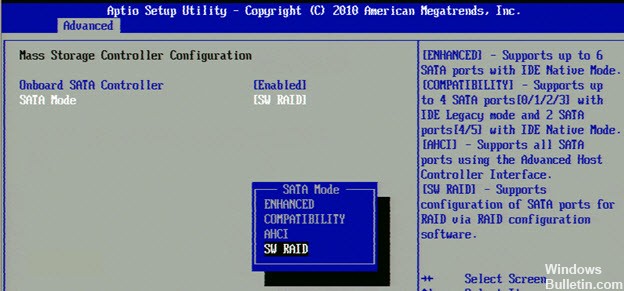
Si vous ne savez pas comment accéder aux paramètres du BIOS sous Windows 10, procédez comme suit:
- Redémarrez votre PC fois 3 pour accéder au menu de récupération avancée.
- Sélectionnez Dépannage.
- Choisissez Options avancées.
- Sélectionnez UEFI Firmware Settings.
- Enfin, cliquez sur Redémarrer.
- Une fois que vous êtes dans les paramètres BIOS / UEFI, désactivez Secure Boot et RAID On (enable AHCI).
Réparer le chargeur de démarrage EFI
Mise à jour d'avril 2024:
Vous pouvez désormais éviter les problèmes de PC en utilisant cet outil, comme vous protéger contre la perte de fichiers et les logiciels malveillants. De plus, c'est un excellent moyen d'optimiser votre ordinateur pour des performances maximales. Le programme corrige facilement les erreurs courantes qui peuvent survenir sur les systèmes Windows - pas besoin d'heures de dépannage lorsque vous avez la solution parfaite à portée de main :
- Étape 1: Télécharger PC Repair & Optimizer Tool (Windows 10, 8, 7, XP, Vista - Certifié Microsoft Gold).
- Étape 2: Cliquez sur “Start scan”Pour rechercher les problèmes de registre Windows pouvant être à l'origine de problèmes avec l'ordinateur.
- Étape 3: Cliquez sur “Tout réparer”Pour résoudre tous les problèmes.
Windows 7, 8 et 8.1 peuvent être installés avec MBR sur un ancien BIOS. Cependant, Windows 8, 8.1 et 10 ont été développés pour être installés sur le BIOS UEFI avec le chargeur de démarrage EFI et GPT.
Si vous avez le support d'installation:
- Insérez le support (DVD / USB) dans votre PC et redémarrez-le.
- Commencez par les médias.
- Sélectionnez Réparer votre ordinateur.
- Sélectionnez Dépannage.
- Choisissez Options avancées.
- Sélectionnez Invite de commande dans le menu:
Entrez la commande et exécutez-la:
partie du disque
Entrez la commande et exécutez-la:
Laveuse à sel 0
Entrez la commande et exécutez-la:
liste de vol
- Assurez-vous que la partition EFI (EPS - EFI System Partition) utilise le système de fichiers FAT32 et lui attribue une lettre de lecteur (attribuez une lettre qui n'est pas déjà utilisée):
Entrez la commande et exécutez-la:
sel vol >> volume
Entrez la commande et exécutez-la:
assigner lettre =:
Entrez la commande et exécutez-la:
Entrepôt
Pour réparer l'enregistrement de démarrage:
Entrez la commande et exécutez-la:
cd / j : \ EFI \ Microsoft \ Boot \
Entrez la commande et exécutez-la:
bootrec / FixBoot
https://forums.lenovo.com/t5/ThinkPad-P-and-W-Series-Mobile/P51-legacy-boot-issues/td-p/3666867
Conseil d'expert Cet outil de réparation analyse les référentiels et remplace les fichiers corrompus ou manquants si aucune de ces méthodes n'a fonctionné. Cela fonctionne bien dans la plupart des cas où le problème est dû à la corruption du système. Cet outil optimisera également votre système pour maximiser les performances. Il peut être téléchargé par En cliquant ici

CCNA, développeur Web, dépanneur PC
Je suis un passionné d'informatique et un professionnel de l'informatique. J'ai des années d'expérience derrière moi dans la programmation informatique, le dépannage et la réparation de matériel. Je me spécialise dans le développement Web et la conception de bases de données. J'ai également une certification CCNA pour la conception et le dépannage de réseaux.

